Problema de descarga de batería de Microsoft Edge en Windows 11 [Solucionar]
![Problema de descarga de batería de Microsoft Edge en Windows 11 [Solucionar]](https://cdn.thewindowsclub.blog/wp-content/uploads/2023/12/microsoft-edge-battery-drain-issue-1-640x350.webp)
Microsoft Edge es uno de los navegadores web más populares y seguros. Algunos usuarios informaron de un problema con Microsoft Edge. Según ellos, la batería de su computadora portátil se agota rápidamente cuando usa Microsoft Edge. Si experimenta un problema de descarga de batería de Microsoft Edge en su computadora portátil con Windows 11, siga las sugerencias proporcionadas en este artículo para solucionar este problema.
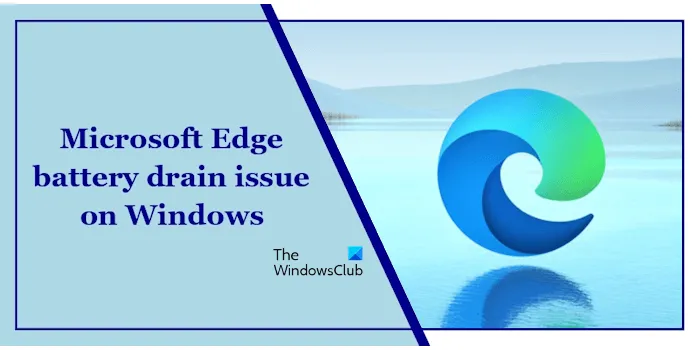
Problema de descarga de batería de Microsoft Edge en Windows 11
Las siguientes soluciones le ayudarán a solucionar el problema de descarga de batería de Microsoft Edge en Windows 11.
- Buscar actualizaciones
- Habilitar el modo de eficiencia
- Habilitar pestañas para dormir
- Deshabilitar la aceleración de hardware
- Deshabilitar el impulso de inicio
- Solucionar problemas de extensiones
- Cambiar a otro navegador web
Veamos todas estas correcciones en detalle.
1]Buscar actualizaciones
Primero, debes comprobar si estás utilizando la última versión de Microsoft Edge. Para ello, siga los pasos que se indican a continuación:
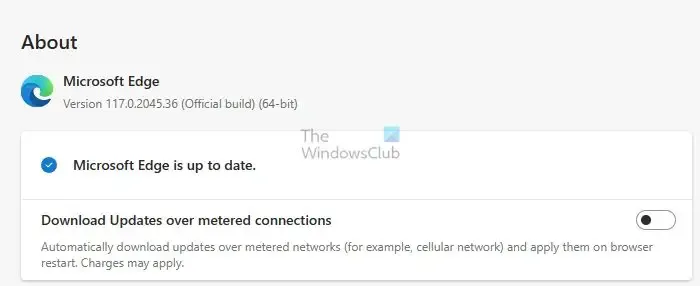
- Abra la configuración de Microsoft Edge.
- Seleccione Acerca de Microsoft Edge en el lado izquierdo.
- Edge buscará actualizaciones automáticamente. Si las actualizaciones están disponibles, descárguelas e instálelas.
- Después de instalar las actualizaciones, reinicie Edge.
Ahora, comprueba si el problema persiste. Si ya está utilizando la última versión de Edge, verá el mensaje «Microsoft Edge está actualizado».
2]Habilitar el modo de eficiencia
Microsoft Edge tiene un Modo de eficiencia que ayuda a los usuarios a ahorrar batería en su dispositivo y reducir el consumo de energía mientras usan el navegador Microsoft Edge. Si este modo está desactivado, Edge puede consumir más energía. Compruebe si este modo está habilitado o no. Si no, habilítelo. Siga los pasos que se indican a continuación:
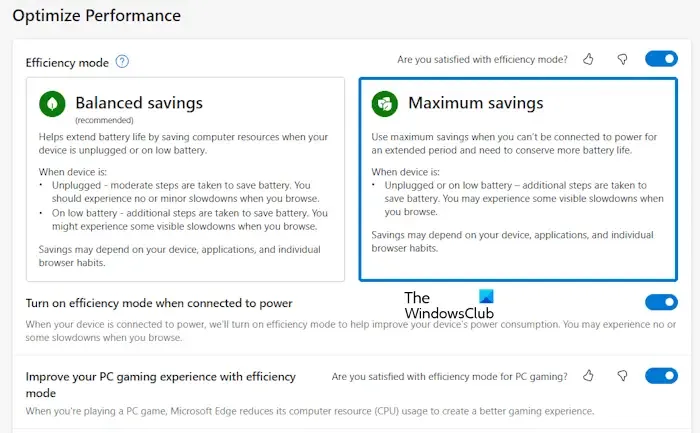
- Abra Microsoft Edge.
- Haga clic en los tres puntos en la parte superior derecha y seleccione Configuración.
- Seleccione la categoría Sistema y rendimiento en el lado izquierdo.
- Activa el Modo de eficiencia.
De forma predeterminada, el Modo de eficiencia está configurado en Ahorro equilibrado. Pero si Edge agota la batería de su computadora portátil demasiado rápido, puede seleccionar la opción Ahorro máximo en esta configuración. Además de esto, también puedes habilitar la opción “Activar el modo de eficiencia cuando esté conectado a la corriente”.
3]Habilite las pestañas para dormir
Las pestañas inactivas son una característica integrada en Microsoft Edge. Si esta función está habilitada, Edge hace que las pestañas inactivas entren en suspensión después de un tiempo particular de inactividad. Al hacer esto, Edge ahorra recursos. Si esta función está desactivada en su sistema, actívela. Siga las instrucciones que se proporcionan a continuación:
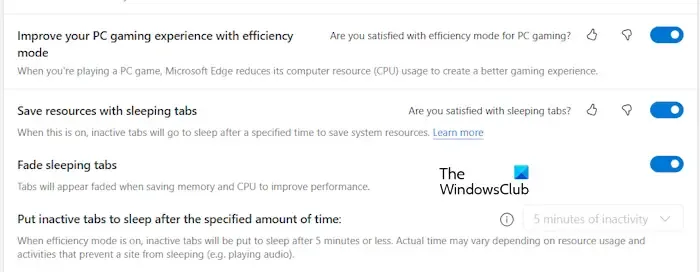
- Abra Configuración de borde.
- Vaya a Sistema y rendimiento.
- En la sección Optimizar el rendimiento, active el interruptor junto a “Guardar recursos con pestañas inactivas.
- Ahora, activa la opción Desvanecer pestañas para dormir. Esta función atenuará las pestañas para que puedas identificarlas fácilmente.
También puedes seleccionar el tiempo después del cual deseas que Edge haga que tus pestañas duerman. Sin embargo, si habilita el Modo de eficiencia, esta opción aparecerá atenuada y las pestañas se suspenderán después de 5 minutos de actividad.
4]Deshabilitar la aceleración de hardware
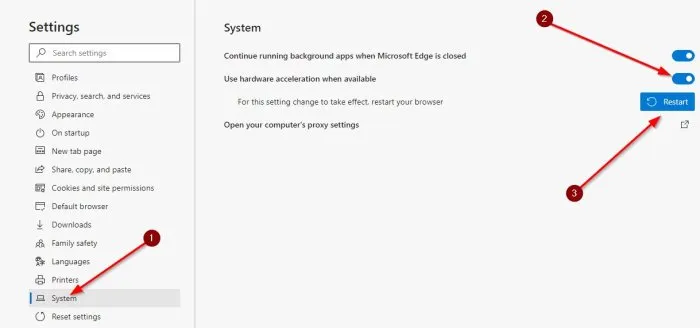
Una cosa más que puedes hacer es deshabilitar la aceleración de hardware en Edge. Deshabilitar esta función también puede ayudar a reducir el consumo de energía de Microsoft Edge.
5]Deshabilitar el impulso de inicio
La función Startup Boost en Edge ayuda a que se abra más rápido. Esto puede resultar en el consumo de más energía en su dispositivo. Por lo tanto, puedes apagarlo. Edge tiene una característica más que permite que las extensiones sigan ejecutándose en segundo plano incluso cuando Edge está cerrado. Además de desactivar Startup Boost, también debes desactivar esta función.
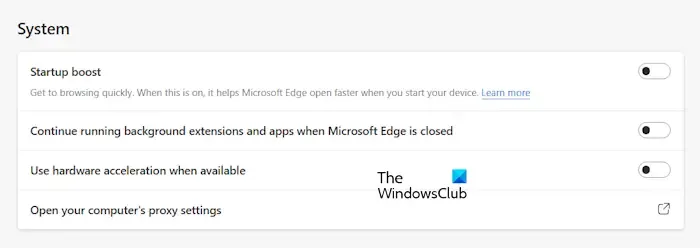
Siga las siguientes instrucciones:
- Abra Configuración de borde.
- Vaya a Sistema y rendimiento.
- Deshabilite las siguientes opciones en la sección Sistema.
- Impulso al inicio.
- Continúe ejecutando extensiones y aplicaciones en segundo plano cuando Microsoft Edge esté cerrado.
6]Solucionar problemas de extensiones
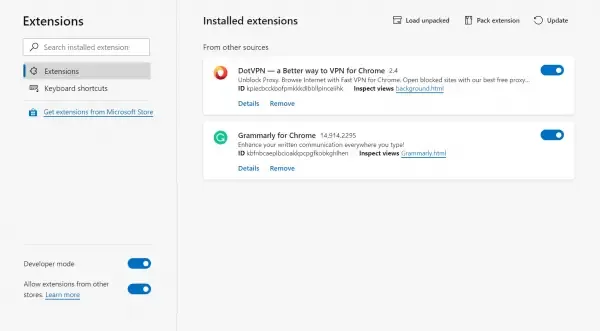
El problema puede deberse a una extensión instalada en Edge. Para solucionar este problema, deshabilite todas las extensiones y luego use Edge. Ahora, mira si Edge consume más energía o no. Si el problema desaparece después de hacer eso, una de las extensiones instaladas está causando el problema. Ahora, debes identificar esa extensión problemática. Una vez que lo encuentres, desinstálalo y busca su alternativa.
7]Cambiar a otro navegador web
Si nada funciona, puede cambiar a otro navegador web. Chrome, Firefox y Brave son otros navegadores web seguros y rápidos que puedes utilizar como alternativas a Edge.
Espero que esto ayude.
¿Cómo evito que se agote la batería en Windows 11?
El consumo de batería puede ser uno de los problemas más preocupantes en las computadoras portátiles con Windows 11/10 para algunos usuarios.
¿Por qué Edge consume tanta batería?
Si Edge consume tanta batería, el problema podría deberse a un error. Por eso siempre se recomienda utilizar la última versión de Edge. Puede modificar algunas configuraciones en Edge para solucionar este problema.



Deja una respuesta